Dans Outlook.com, les compléments sont des programmes ou des utilitaires qui vous permettent d’automatiser des tâches lorsque vous consultez ou créez des messages. Microsoft s’est associé à des entreprises leader sur le marché pour développer des compléments vous permettant d’accomplir vos tâches directement dans votre boîte de réception.
Vous pouvez installer un complément en ouvrant le Office Store à partir de Outlook.com ou en accédant à Microsoft AppSource. Lorsque vous installez un complément dans Outlook.com, celui-là s’affiche également dans les autres versions d’Outlook. Par exemple, si vous installez un complément dans Outlook.com, le complément s’affiche lorsque vous ouvrez Outlook.
Les compléments ne peuvent accéder qu’aux données figurant dans le courrier actif.
Tous les compléments sont validés par Microsoft, y compris ceux que vous installez à partir de l’Office Store. Pour plus d’informations, consultez la section relative à la déclaration de confidentialité et aux conditions générales dans le formulaire de consentement du complément.
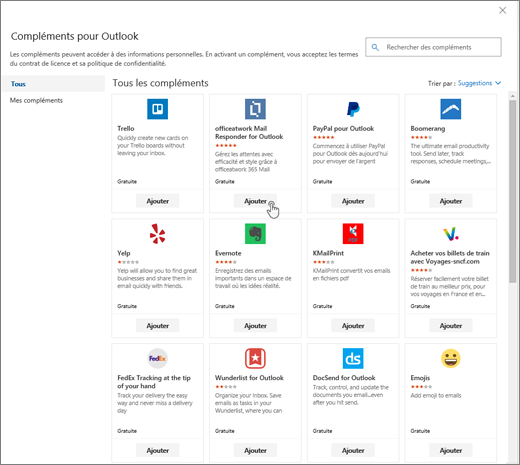
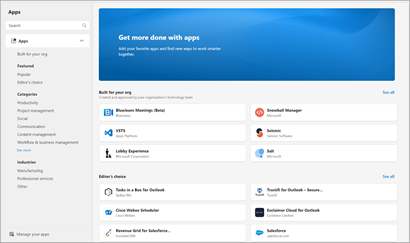
Pour obtenir un complément, procédez comme suit :
-
Cliquez sur le menu déroulant d’un message électronique dans Outlook.com, puis sélectionnez Obtenir des compléments ou sélectionnez Plus d’applications dans la barre de l’application et sélectionnez Ajouter des applications.
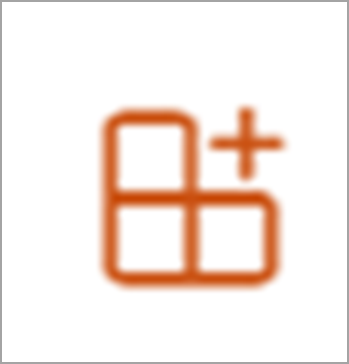
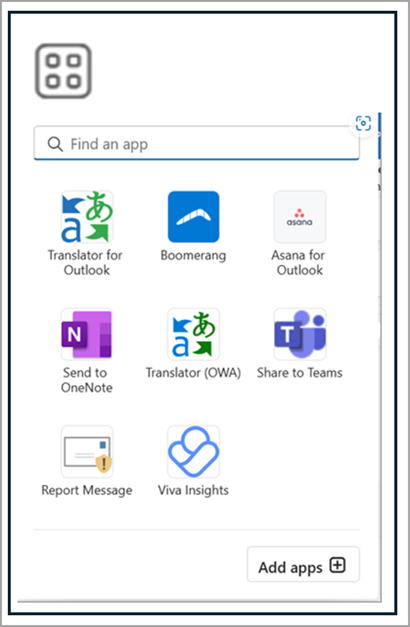
-
Dans la page Compléments pour Outlook, sélectionnez le complément.
-
S’il s’agit d’un complément gratuit, cliquez sur Ajouter.
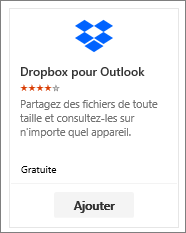
S’il s’agit d’un complément payant ou d’une version d’essai, sélectionnez Télécharger pour finaliser votre achat.
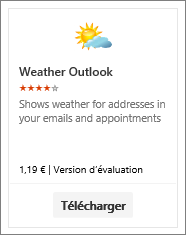
Vous pouvez également installer d’autres compléments à partir de l’Office Store ou de Microsoft AppSource.
Pour supprimer un complément, sélectionnez ce dernier, cliquez avec le bouton droit sur celui-là, puis cliquez sur Supprimer.
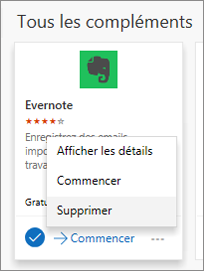
Vous pouvez épingler un complément de sorte que sorte que vous puissiez y accéder en un clin d’œil lorsque vous rédigez un courrier.
-
Sélectionnez Paramètres > Courrier > Personnaliser les actions.
-
Cochez la case du complément que vous souhaitez avoir à portée de main lorsque vous rédigez un message.
Forum aux questions
Votre compte Outlook.com prend en charge les compléments.
Outlook détecte si un complément demande des mots clés ou des entités, par exemple, des suggestions de réunions ou des adresses, qui figurent dans vos messages et les souligne. Notez que Microsoft protège votre vie privée et ne tente pas de lire ou d’interpréter votre message. Même si du texte souligné s’affiche, aucune information n’est transmise au complément.
N’oubliez pas que le complément peut uniquement être exécuté si vous donnez votre consentement pour l’activer et si vous sélectionnez le texte souligné.
Un complément peut envoyer des données à son propre service, mais uniquement pour accomplir la tâche que vous avez demandée. Par exemple, le complément Bing Cartes peut envoyer des informations au service en ligne Bing afin de trouver l’emplacement que vous recherchez. Tous les compléments doivent respecter leur politique de confidentialité et les normes de Microsoft. Pour plus d’informations, consultez la déclaration de confidentialité du complément.
Accédez à l’Office Store et recherchez le complément désiré. Sélectionnez ensuite le complément pour accéder à des informations telles qu’une vue d’ensemble, la configuration requise, les évaluations et les commentaires.
Vous avez encore besoin d’aide ?
|
|
Pour obtenir de l’aide dans Outlook.com, cliquez ici ou sélectionnez Aide dans la barre de menus... Si l'auto-assistance ne résout pas votre problème, faites défiler la page jusqu'à la rubrique Avez-vous toujours besoin d'aide ? et sélectionnez Oui. Pour nous contacter dans Outlook.com, vous devez vous connecter. Si vous ne pouvez pas vous connecter, cliquez ici. |
|
|
|
Pour obtenir de l’aide sur votre compte Microsoft et vos requêtes, visitez Compte et aide à la facturation. |
|
|
|
Pour obtenir de l’aide et résoudre les problèmes liés à d’autres produits et services Microsoft enter votre problème ici. |
|
|
|
Posez des questions, suivez des discussions et partagez vos connaissances dans les forums Outlook.com Community. |











